対象:Word2010
「ワード2010 ページ罫線 引きたい」
という検索が行われていました。
Word 2010でページ罫線を引く方法を探している方による検索です。
2003までのWordでは、メニュー[罫線]−[線種とページ罫線と網かけの設定]から表示される[線種とページ罫線と網かけの設定]ダイアログ−[ページ罫線]タブで、ページ罫線を引くことができました。
Word 2010でも[線種とページ罫線と網かけの設定]ダイアログ−[ページ罫線]タブからページ罫線を設定するのは同じです。
[スポンサードリンク]
[線種とページ罫線と網かけの設定]ダイアログは、いろいろなところから表示することができます。
▼操作方法:線種とページ罫線と網かけの設定ダイアログを表示する
[ページレイアウト]タブ
−[ページの背景]グループ
−[ページ罫線]ボタンをクリックする
[ページレイアウト]タブ
−[ページの背景]グループ
−[ページ罫線]ボタンをクリックする
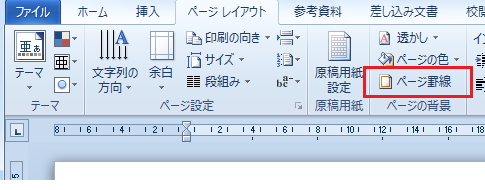
[線種とページ罫線と網かけの設定]ダイアログがさまざまな機能をあわせもったダイアログということもあり、Word 2010では、いろいろなところから[線種とページ罫線と網かけの設定]ダイアログを表示できますが、ページ罫線の意味からすると上記の操作が一番わかりやすく簡単だと思っています。
その他、以下のような操作でも[線種とページ罫線と網かけの設定]ダイアログを表示できます。
▼操作方法:線種とページ罫線と網かけの設定ダイアログを表示する
[ページ設定]ダイアログ
−[その他]タブ
−[罫線]ボタンをクリックする
[ページ設定]ダイアログ
−[その他]タブ
−[罫線]ボタンをクリックする
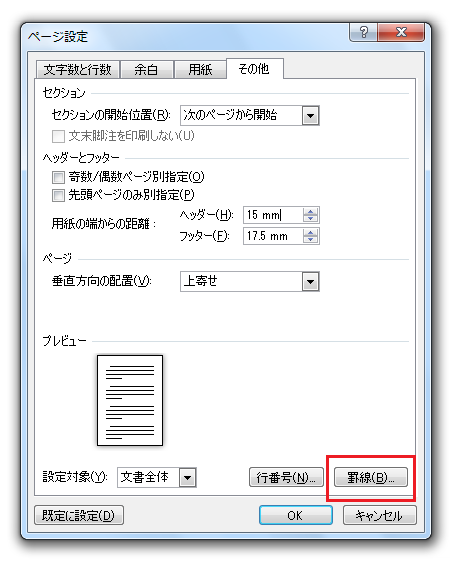
▼操作方法:線種とページ罫線と網かけの設定ダイアログを表示する
[ホーム]タブ
−[段落]グループ
−[罫線][▼]ボタン
−[線種とページ罫線と網かけの設定]をクリックする
[ホーム]タブ
−[段落]グループ
−[罫線][▼]ボタン
−[線種とページ罫線と網かけの設定]をクリックする
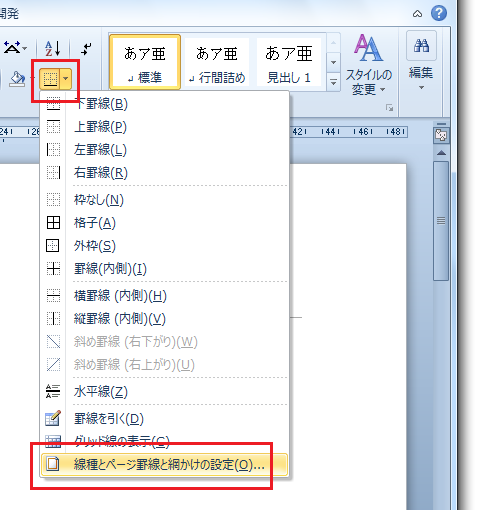
段落罫線を引くことを主な目的に[段落]グループ内にコマンドが配置されているのだと思いますが、よく使われるコマンドの集められている[ホーム]タブ内からも[線種とページ罫線と網かけの設定]ダイアログを表示できます。
[線種とページ罫線と網かけの設定]ダイアログを表示する方法は他にもありますが、以上が主な操作といえるでしょうか。
キーボード操作でも[線種とページ罫線と網かけの設定]ダイアログを表示できますが、これについては別ネタとしてご紹介させていただきます。
[スポンサードリンク]
Home » Office 2010(オフィス2010)の使い方 » Word2010でページ罫線は?
 『インストラクターのネタ帳』では、2003年10月からMicrosoft Officeの使い方などを紹介し続けています。
『インストラクターのネタ帳』では、2003年10月からMicrosoft Officeの使い方などを紹介し続けています。










